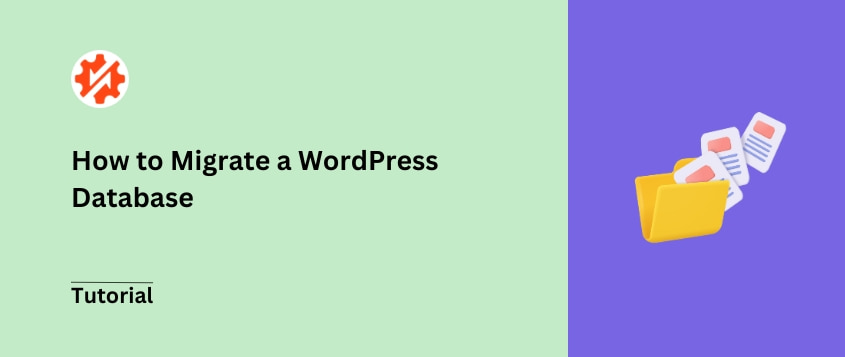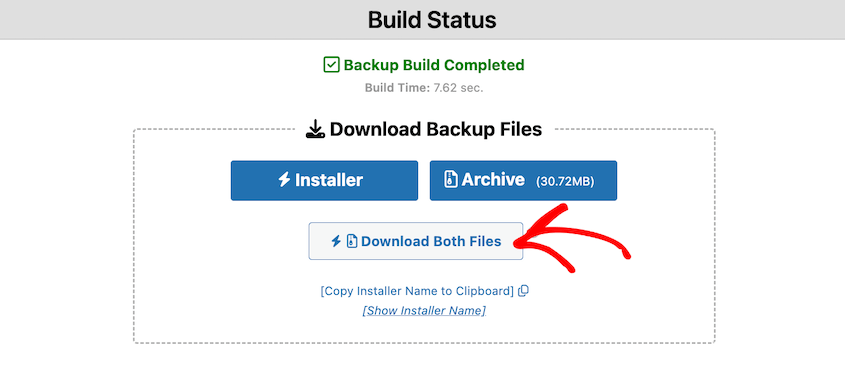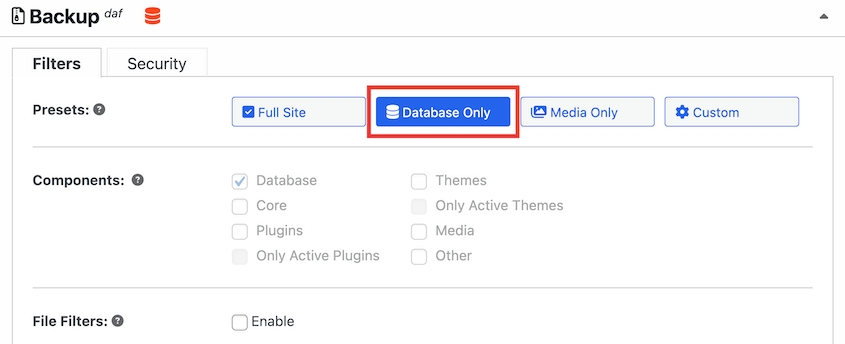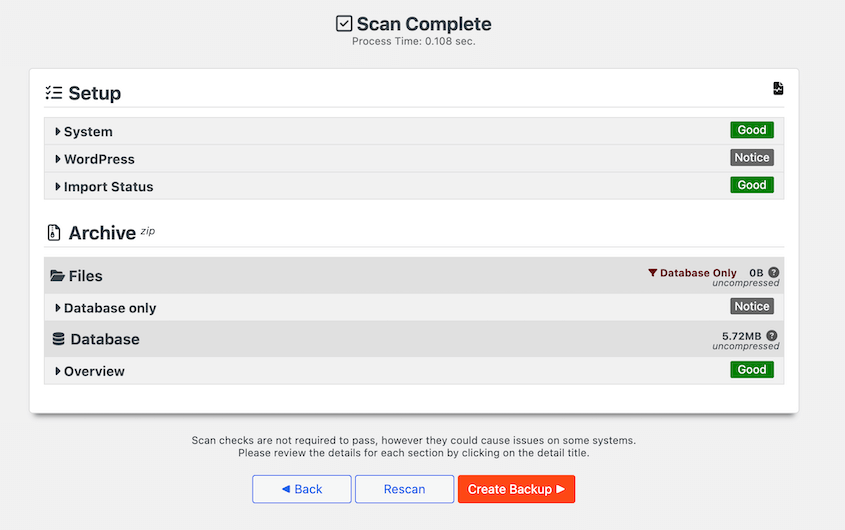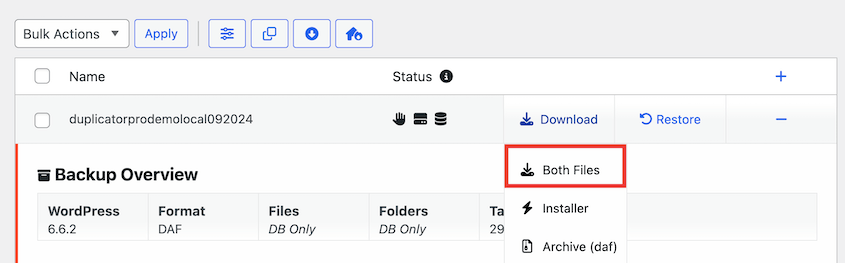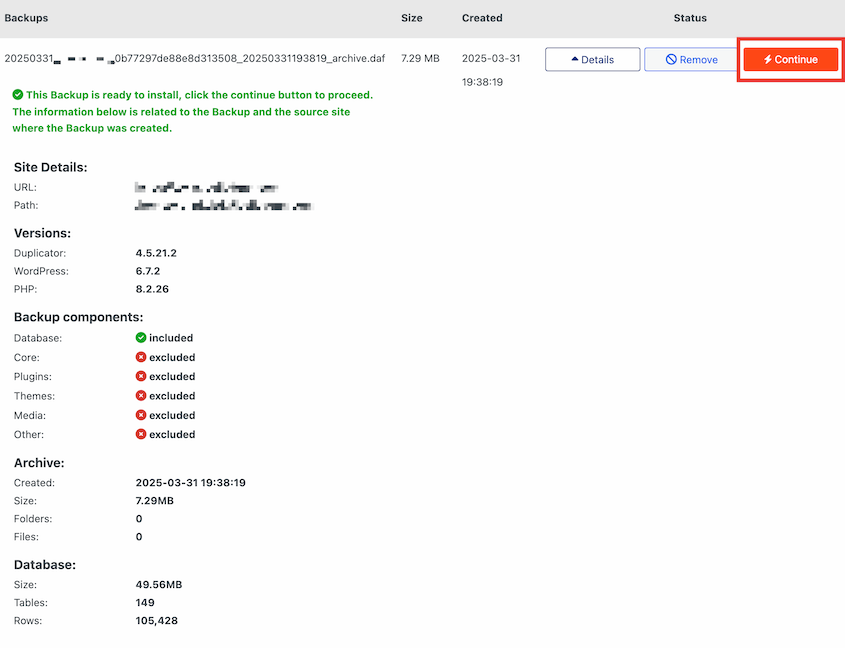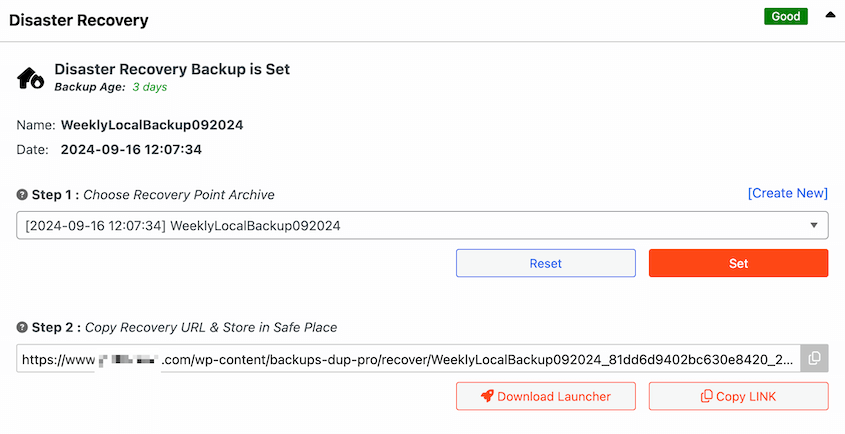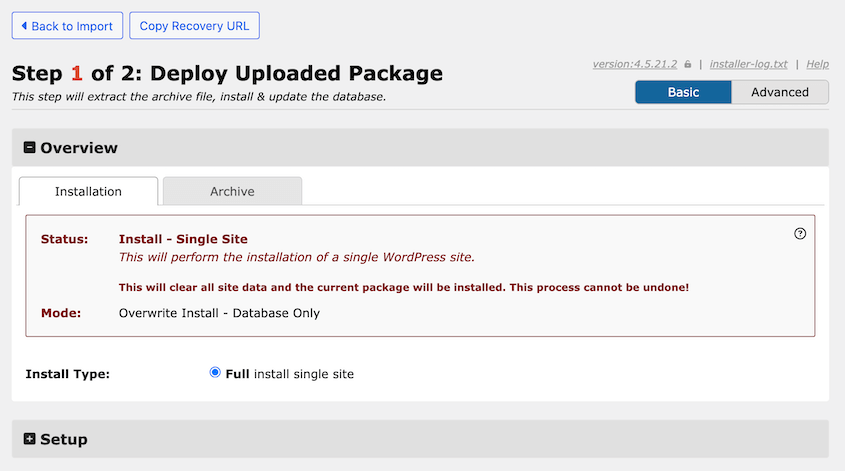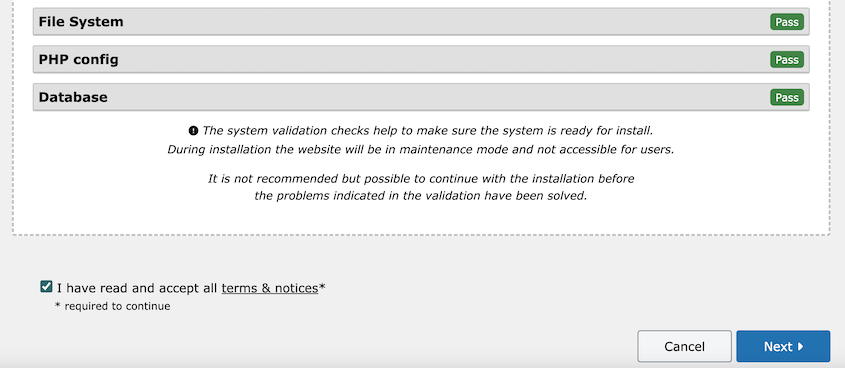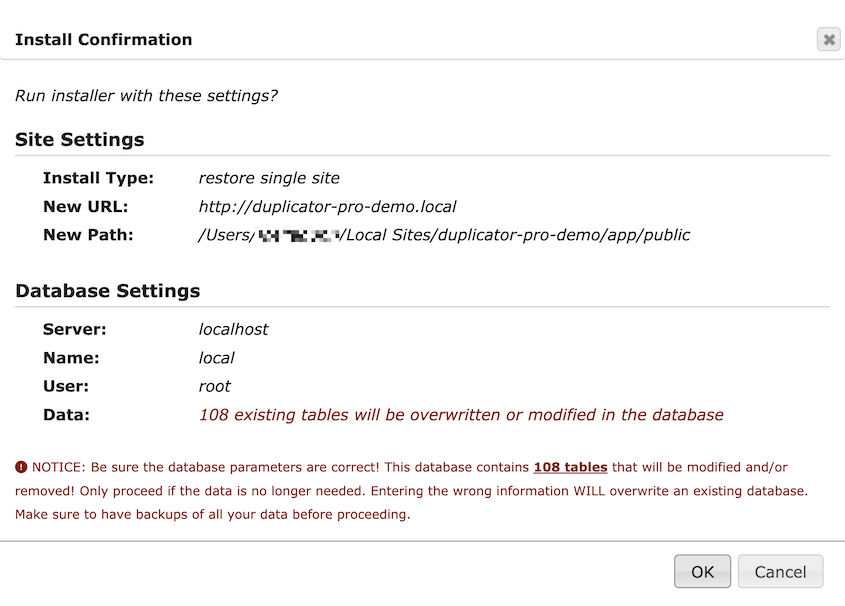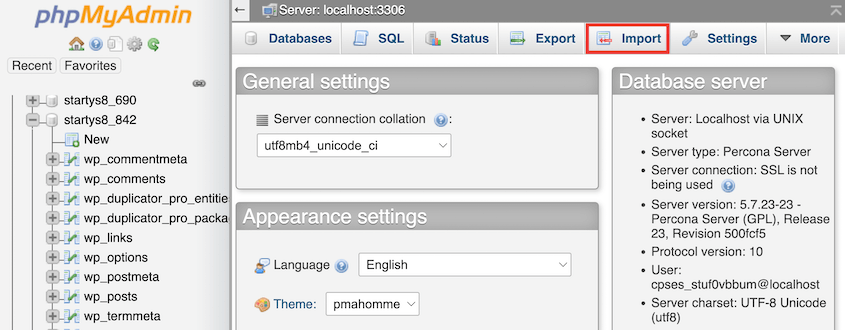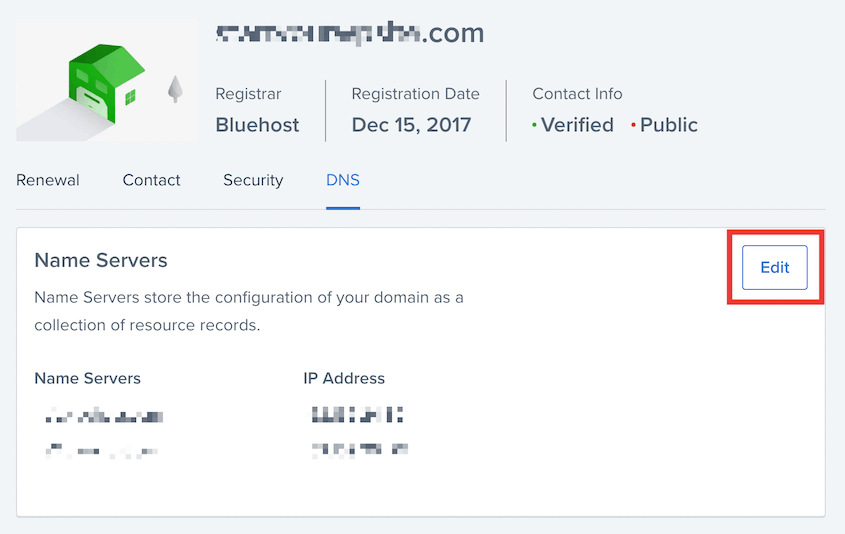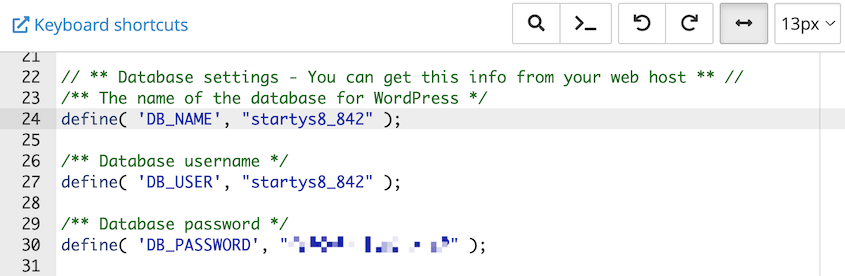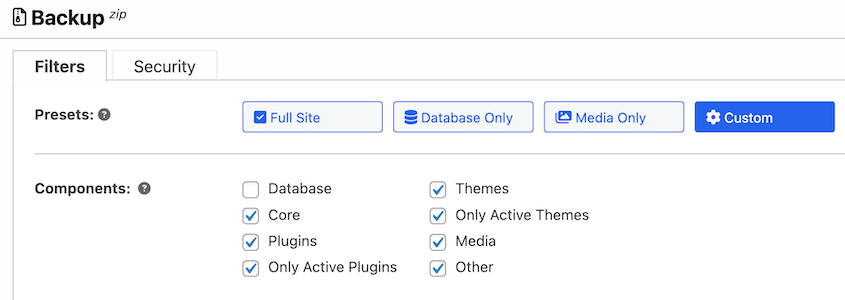Nunca pensei que mudar o meu sítio WordPress para um novo alojamento se tornasse uma das minhas aventuras técnicas mais difíceis.
O que eu pensava ser uma simples transferência de base de dados transformou-se numa provação de uma semana de resolução de problemas, noites em claro e lições aprendidas com muito esforço.
Parecia simples: exportar a base de dados, importar a base de dados, apontar para o novo servidor, pronto.
Mas entre ficheiros SQL corrompidos, problemas de codificação de caracteres e misteriosos ecrãs brancos da morte, descobri em primeira mão porque é que tantos proprietários de sítios Web abordam as migrações de bases de dados com cautela.
A minha viagem ensinou-me que a preparação e a compreensão do processo são cruciais!
Neste post, vou mostrar-lhe uma migração adequada da base de dados do WordPress e as soluções que acabaram por salvar o meu site.
Índice
Porque é que pode querer migrar uma base de dados WordPress
Todos os posts, páginas, categorias, utilizadores e outros dados do seu sítio WordPress são armazenados numa base de dados. Esta guarda as alterações e disponibiliza os conteúdos aos visitantes.
Quando pretende migrar o seu sítio Web, normalmente pretende mover os ficheiros e a base de dados para o novo servidor de alojamento. Estes dois elementos trabalham em conjunto para apresentar o seu sítio Web.
No entanto, o seu sítio Web pode ser grande. Poderá ser necessário mover os ficheiros do sítio e a base de dados separadamente para evitar timeouts no seu antigo anfitrião.
Também pode ter um sítio de teste para testar novas alterações. Para se certificar de que o seu sítio local está totalmente atualizado, pode carregar a sua base de dados e substituir a antiga.
Ter uma cópia de segurança pode ajudá-lo a restaurar os dados após uma emergência. Para maior segurança, considere a possibilidade de migrar a sua base de dados para o armazenamento na nuvem.
Passos importantes antes da migração
Antes de mergulhar no processo de migração da base de dados, um pouco de preparação pode contribuir muito para uma experiência sem stress.
Comece por criar uma cópia de segurança completa da sua base de dados e dos seus ficheiros. Estas cópias de segurança são a sua rede de segurança e permitem-lhe recuperar rapidamente se algo correr mal.
Pode fazê-lo com o Duplicator, um plugin de cópia de segurança com mais de 4.000 avaliações de cinco estrelas. Crie uma cópia de segurança e selecione a predefinição Site completo para guardar tudo no seu site.
Certifique-se de que descarrega ambos os ficheiros de cópia de segurança.
Em seguida, actualize os seus plug-ins e temas do WordPress para as versões mais recentes. O software desatualizado pode frequentemente causar problemas de compatibilidade durante a migração.
É também uma boa ideia desativar quaisquer plug-ins não essenciais para minimizar potenciais conflitos. Os plug-ins de cache e de segurança tendem a criar erros, pelo que pode reactivá-los após a mudança.
Estes passos proactivos ajudarão a facilitar o caminho da migração e a evitar problemas desnecessários!
Como migrar uma base de dados do WordPress
Existem algumas razões diferentes para migrar uma base de dados WordPress, mas pode não saber como começar. Vamos percorrer o processo de migração, passo a passo!
Método 1. Utilizar um plug-in de migração do WordPress
A forma mais fácil de migrar os dados do WordPress é utilizar um plugin de migração do WordPress. Uma ferramenta como o Duplicator Pro foi concebida para guardar e transportar os seus ficheiros e base de dados.
Passo 1: Instalar o Duplicator
Se está à procura de migrar a sua base de dados do WordPress em minutos, experimente o Duplicator. Este é o melhor plugin de migração do WordPress que encontrei. Ele permite que você envie bancos de dados para a nuvem, um novo host ou qualquer outro local.
Para começar, adquira uma subscrição do Duplicator Pro. Existe também uma versão gratuita, mas não suporta migrações de arrastar e largar.
Certifique-se de que copia a sua chave de licença. Depois, instale o Duplicator no seu painel de controlo do WordPress.
Por fim, aceda a Duplicator Pro " Definições " Geral. Cole aqui a sua chave de licença.
Active-o para começar a utilizar o Duplicator!
Passo 2: Criar uma cópia de segurança da base de dados
Para migrar a sua base de dados, terá de criar uma cópia de segurança apenas da base de dados. Primeiro, encontre Duplicator Pro " Cópias de segurança " Adicionar nova.
Dê um nome à cópia de segurança. Se pretender migrar a base de dados para a nuvem, escolha uma localização de armazenamento na nuvem. O Duplicator suporta todas estas opções:
Se estiver a planear migrar a sua base de dados para um localhost, um novo live host ou um novo domínio, selecione armazenamento local.
Expanda a secção Cópia de segurança. Aqui, escolha a predefinição Apenas base de dados. Isto exclui quaisquer ficheiros da sua cópia de segurança.
Clique em Seguinte. O Duplicator fará uma análise completa da sua base de dados, informando-o de quaisquer problemas.
Depois disso, prima Criar cópia de segurança.
Se escolher uma localização de armazenamento na nuvem, a sua cópia de segurança será enviada para fora do local. No entanto, a opção de armazenamento local irá guardar a cópia de segurança no seu painel de controlo.
Antes de o migrar, descarregue a cópia de segurança da base de dados.
Se estiver a utilizar o Duplicator Pro, só precisará do ficheiro de arquivo. Para utilizadores gratuitos, certifique-se de que descarrega também o instalador.
Passo 3: Importar a sua base de dados original
Agora é altura de migrar a sua base de dados para uma localização diferente. No novo site, instale o Duplicator Pro. De seguida, abra a página Importar cópias de segurança.
Se estiver a utilizar a versão gratuita do Duplicator, carregue o arquivo e o instalador para o seu servidor com um cliente FTP como o FileZilla. De seguida, visite este URL: https://your-domain/installer.php
Carregue o arquivo de cópia de segurança da base de dados. Reveja os detalhes da cópia de segurança e clique em Seguinte.
Para o caso de algo correr mal, pode definir um ponto de recuperação. Escolha uma cópia de segurança recente do sítio e copie o URL de recuperação.
Em seguida, prima Iniciar o instalador.
No instalador, verá que apenas a base de dados será substituída.
Clique no botão Validar. Aceite os termos e avisos e continue.
Na janela de contexto, prima OK.
Agora, Duplicator vai migrar a sua base de dados! Ela será instalada, substituindo a antiga.
Método 2. Migrar a sua base de dados manualmente
Se não quiser instalar outro plugin ou se gostar de ser mais prático, pode tentar migrar manualmente a sua base de dados.
No entanto, tenha em atenção que isto requer mais tempo e experiência técnica. Além disso, existe sempre o risco de erro.
Passo 1: Exportar a sua base de dados
Em primeiro lugar, terá de exportar a sua base de dados com o phpMyAdmin. Normalmente, o seu plano de alojamento WordPress dá-lhe acesso ao phpMyAdmin através do painel de controlo da sua conta de alojamento (cPanel).
À esquerda, clique na base de dados que pretende exportar. Em seguida, abra o separador Exportar.
Escolha o formato de ficheiro SQL e prima Ir.
Isto irá descarregar a base de dados do seu sítio como um ficheiro SQL. Em seguida, comprima-o num ficheiro zip.
Se pretender mover todo o seu sítio, ligue-se ao sítio antigo através de FTP ou de um gestor de ficheiros. Transfira todos os ficheiros do seu diretório de raiz(public_html). Ao migrar os ficheiros e pastas do seu sítio Web (como wp-content e wp-admin), preservará a funcionalidade do seu sítio antigo.
Passo 2: Criar uma nova base de dados
No novo servidor, terá de criar uma nova base de dados. Para o fazer, abra o cPanel e procure Bases de dados " Bases de dados MySQL.
Definir um novo nome para a base de dados.
Adicione um novo utilizador escolhendo um nome de utilizador e uma palavra-passe.
Por fim, atribua o novo utilizador à nova base de dados.
Conceda a este utilizador todos os privilégios, para que possa controlar a nova base de dados.
Passo 3: Importar a sua base de dados original
Nesta altura, pode importar a cópia de segurança da sua base de dados para a nova base de dados. Abra novamente o phpMyAdmin e encontre o separador Importar.
Carregue o ficheiro de cópia de segurança da base de dados que descarregou anteriormente. Prima Ir para importar todas as tabelas da sua base de dados original para a nova base de dados.
Resolução de problemas comuns de migração de bases de dados
Ao migrar a sua base de dados WordPress, podem surgir ocasionalmente problemas inesperados. Vamos explorar alguns problemas comuns e como os resolver.
Um problema frequentemente encontrado é o erro de ligação à base de dados, muitas vezes causado por credenciais incorrectas. Certifique-se de que o nome de utilizador, a palavra-passe, o anfitrião e o nome da base de dados no seu ficheiro wp-config.php estão corretos.
Se se deparar com o famoso ecrã branco da morte, os conflitos de plug-ins podem ser os culpados. Tente desativar os seus plug-ins, renomeando temporariamente a pasta de plug-ins.
Para mais soluções de depuração, leia o nosso guia sobre erros comuns do WordPress e como corrigi-los!
Perguntas frequentes sobre a migração de uma base de dados WordPress
Como posso migrar uma base de dados do WordPress?
Para migrar uma base de dados do WordPress, pode utilizar um plug-in de migração do WordPress, como o Duplicator, ou fazê-lo manualmente. Ambos os métodos requerem a criação de uma cópia de segurança da sua base de dados existente, que pode depois importar para uma nova localização. Com o Duplicator, crie uma cópia de segurança apenas da base de dados e arraste-a e largue-a para o local para onde tem de ser migrada.
Como é que transfiro a minha base de dados do WordPress para outro domínio?
Para transferir a sua base de dados WordPress para outro nome de domínio, faça uma cópia de segurança de todo o seu sítio Web com o Duplicator Pro. Em seguida, importe a cópia de segurança para o seu novo sítio. Não se esqueça de selecionar a vista Avançada para poder procurar facilmente o seu domínio antigo e substituí-lo pelo novo URL do site.
Após a mudança, certifique-se de que aponta os seus servidores de nomes e o endereço IP para o novo domínio nos seus registos DNS.
Como último passo, abra o ficheiro wp-config.php e actualize os valores DB_USER, DB_NAME e DB_PASSWORD.
Estes valores devem refletir a nova base de dados e as informações da empresa de alojamento.
Como é que exporto a minha base de dados do WordPress?
A exportação de uma base de dados WordPress é um processo simples. Comece por instalar o Duplicator e, em seguida, descarregue uma cópia de segurança apenas da base de dados. Em alternativa, pode exportar manualmente a sua base de dados com o phpMyAdmin.
Como é que transfiro conteúdos de um sítio WordPress para outro?
Para transferir conteúdos de um sítio Web WordPress para outro, crie uma cópia de segurança do Duplicator que inclua todos os dados que pretende transferir. Pode facilmente incluir ou excluir ficheiros multimédia, ficheiros WordPress, plug-ins, temas ou bases de dados.
Depois, importe esta cópia de segurança para o novo sítio web. O instalador do Duplicator fará o resto!
Qual é o melhor plugin de migração para WordPress?
O melhor plugin de migração para WordPress é o Duplicator Pro. Permite-lhe mudar sem esforço para um novo fornecedor de alojamento web, nome de domínio ou servidor sem qualquer tempo de inatividade. Com restaurações de um clique, pode facilmente reverter quaisquer erros ao longo do caminho.
Alternativas: All-in-One WP Migration e UpdraftPlus são outros plugins que permitem migrações gratuitas. No entanto, o Duplicator suporta migrações rápidas de arrastar e soltar. Uma vez que tem um instalador autónomo, nem sequer terá de se preocupar em configurar primeiro uma nova instalação do WordPress!
Conclusão
Espero que este guia tenha sido útil para lhe mostrar como migrar com êxito a sua base de dados do WordPress.
Quer opte por utilizar um plug-in como o Duplicator ou prefira a via manual, lembre-se de que uma preparação cuidadosa e o seguimento de cada passo podem ajudar a garantir uma migração sem problemas.
Enquanto estiver aqui, também pode gostar destes guias do WordPress:
Quer migrar rápida e facilmente a sua base de dados do WordPress? Descarregue o Duplicator Pro para criar cópias de segurança da base de dados e deixá-las em qualquer lugar que suporte o WordPress!
Joella é uma escritora com anos de experiência em WordPress. Na Duplicator, ela é especialista em manutenção de sites - desde backups básicos até migrações em grande escala. O seu objetivo final é garantir que o seu site WordPress está seguro e pronto para crescer.